Top 2 maneiras de limpar o cache do WhatsApp no iPhone
WhatsApp permite que as pessoas compartilhem e recebammensagens, notas de voz, fotos, documentos e outros arquivos no iPhone. Esses arquivos compartilhados pelo WhatsApp são normalmente salvos no armazenamento do iPhone como caches, o que ocupará muito espaço na memória. Se você quiser que o aplicativo atue como fluente como costumava, você realmente precisa limpar o cache do WhatsApp no iPhone imediatamente.
Falando sobre como limpar o cache do WhatsApp edados inúteis no iPhone, nós sinceramente recomendamos-lhe a melhor ferramenta de limpeza de aplicativos para iPhone - Tenorshare iCareFone. Este software é um especialista em limpar arquivos temporários, arquivos grandes, fotos, aplicativos e arquivos inúteis para liberar espaço de armazenamento do iPhone. Além disso, também ajuda a fazer backup do seu dispositivo antes da limpeza para evitar qualquer perda de dados.

Parte 1: Como verificar a quantidade de cache do WhatsApp (documentos e dados)
Antes de pular para excluir mensagens do WhatsApp, áudio, contatos de mídia, fotos e outros arquivos no iPhone 7/7 Plus / SE / 6s / 6 / 5s / 5c / 5 ou iPad, é melhor verificarmos se o armazenamento foi consumido por caches neste aplicativo.
Vá até Configurações-> Geral -> Armazenamento eUso do iCloud -> Gerenciar Armazenamento, depois toque em WhatsApp. Você pode ver a quantidade de documentos e dados neste aplicativo, ou seja, todos os arquivos de cache e lixo acumulados ao longo do tempo.

Parte 2: Limpar o cache do WhatsApp no iPhone, desinstalando e reinstalando o aplicativo
Se você quiser remover o cache de aplicativos no iPhonepermanentemente, você pode desinstalar os aplicativos e instalá-los novamente. Tenorshare iCareFone é capaz de excluir aplicativos de todos os dispositivos iOS com apenas um clique. Veja como funciona:
- Execute o iCareFone após a instalação. Conecte o iPhone ao computador através de um cabo USB e escolha “Gerenciador de arquivos” na interface principal.
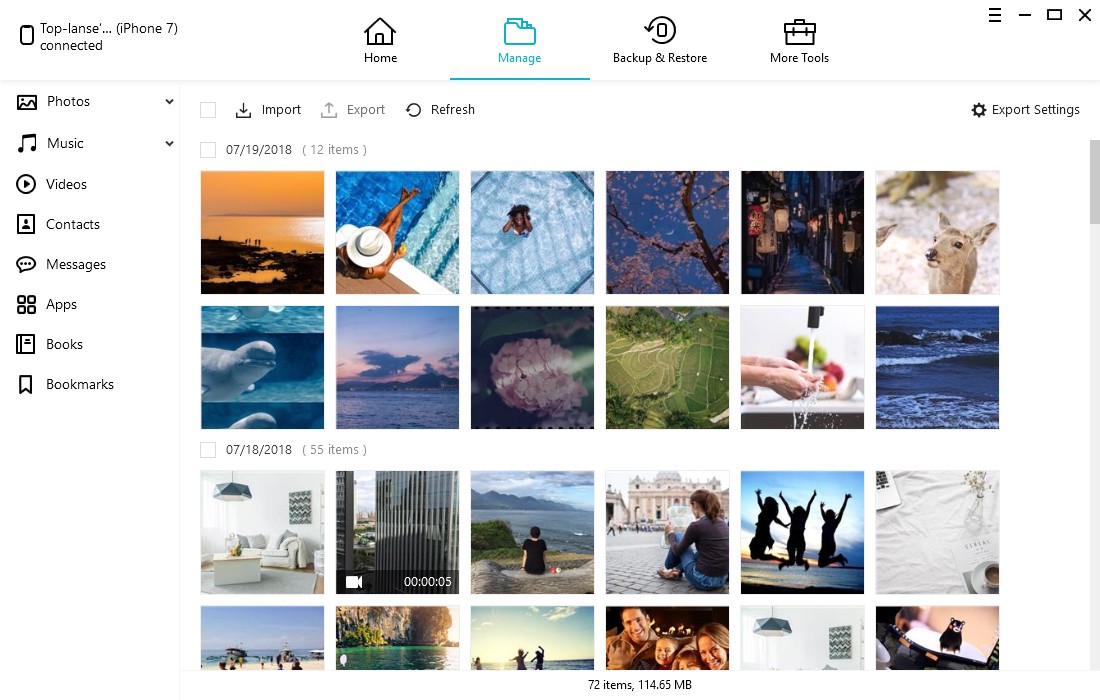
- Clique em "App" para ver todos os aplicativos instalados no seu dispositivo. Selecione WhatsApp e pressione "Desinstalar" para descarregar este aplicativo.

Agora você limpou completamente todos os caches deste programa. Vá para a App Store para baixar e instalar novamente.
Parte 3: Excluir dados do WhatsApp do iPhone sem excluir o aplicativo
Algumas pessoas podem não gostar de descarregar seus aplicativos anteriores. Bem, basta você tomar banho por isso em vez de excluí-lo. Siga as etapas para ver como limpar o cache de aplicativos no iPhone:
- Escolha "Speedup & Clean" na interface principal. Clique em "Verificação rápida" para escanear seu dispositivo. Após a sincronização, você pode ver o armazenamento específico ocupado por arquivos indesejados, arquivos temporários, fotos, arquivos grandes e aplicativos no seu iPhone.
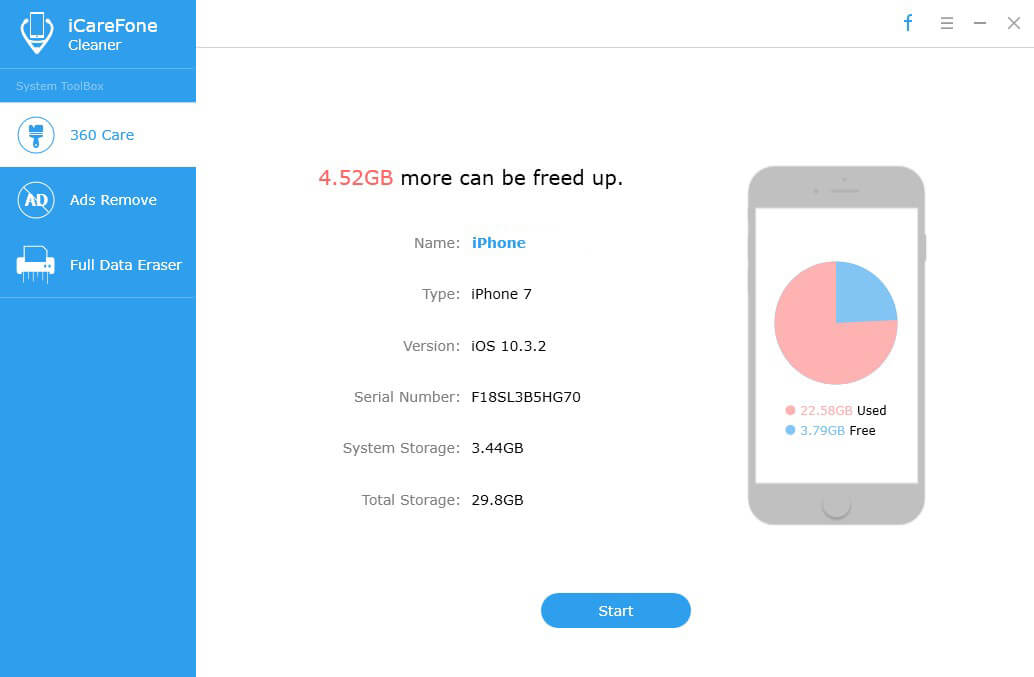
- Clique no botão "Limpar" à direita dos aplicativos para remover todos os caches e cookies deste aplicativo. Você também pode dar ao seu dispositivo uma limpeza total, removendo todos os tipos de juncos.

Depois de tentar os métodos mencionados acima, você deve excluir os dados do WhatsApp do iPhone com êxito. Se você ainda estiver confuso sobre a limpeza de outros arquivos obsoletos, não hesite em entrar em contato.









